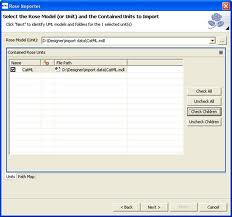Los archivos DSS son archivos de audio que están principalmente asociados con un archivo de voz digital estándar, que fue desarrollado originalmente por la Internacional Voice Association, que de acuerdo al sitio web FileInfo.com, “fue compuesta por Olympus America”.
Usted puede convertir archivos a WAV, AVI y formatos MP3, utilizando aplicaciones como Allok MP3 a AMR Converter 3.0, FLV a AVI Video Converter 1.0 y Converter Pro 4.1, entre otros. Al hacer esto, usted será capaz de abrir el archivo existente con programas diferentes.
Instrucciones
-
Haga clic derecho al archivo DSS.
-
Haga clic en “Abrir con”.
-
Seleccione la opción “Elegir programa predeterminado”.
-
Haga clic en el ícono del programa con el cual desea convertir el archivo DSS.
-
Haga clic en “navegar” solo si no puede ver el software de conversión que desea utilizar. Búsquelo, selecciónelo y haga clic en “Abrir”.
-
Haga clic en “OK”. Su archivo DSS se abrirá.
-
Haga clic en “convertir”. Si no puede ver esta opción, se encuentra bajo el menú “Archivo”.
-
Seleccione la extensión de archivo que desea convertir el archivo DSS, a continuación, haga clic en “Convertir”. (Si no puede ver la opción “Convertir”, haga clic en “OK” o “Continuar”, en función del software) Su archivo DSS se convertirá.
Recursos
Allok MP3 a AMR Converter 3.0
FLV a AVI Video Converter 1.5
Video Converter Pro 4.1